重装系统后如何修改回收站图标
更新时间:2017-10-28 10:21:55
作者:烂好人
最近有用户在重装系统后感觉回收站的图标不是很好看,所以想要把图标修改一下,但又不知道如何下手呢?下面小编就给大家介绍一下重装系统后如何修改回收站图标的方法。
1、我们首先按下“win+i”组合键把【windows 设置】打开,然后选择【个性化】,如图所示:
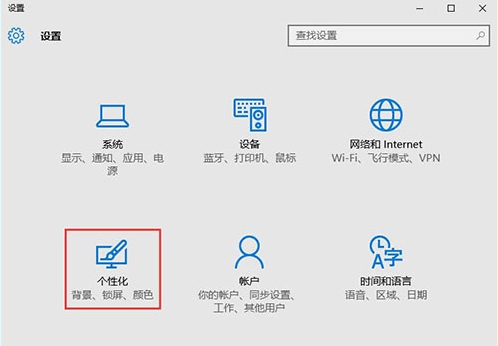
2、接着我们在左侧选择“主题”,在右侧选择“桌面图标设置”,如图所示:
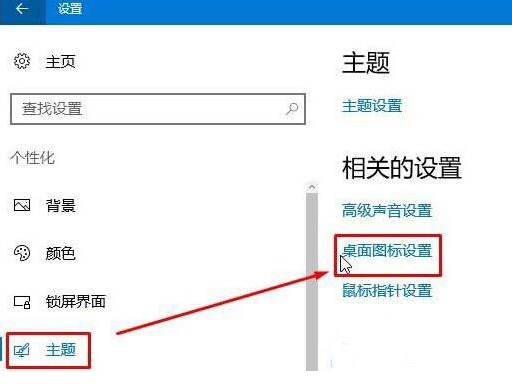
3、我们依次点击回收站(空)/(满),选择【更改图标】,如图所示:
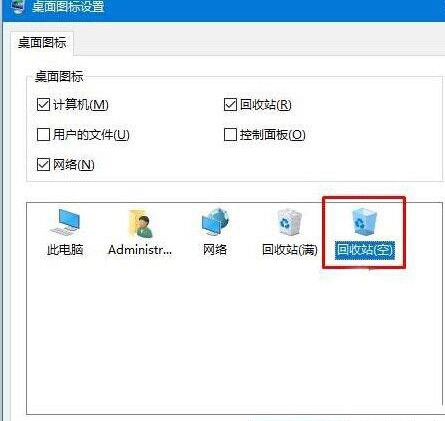
4、我们选择“浏览”,然后找到之前下载解压出来文件夹的位置找到“ICO”格式的图片格式(小诀窍:我们可以点击右上角的“更改视图”切换查看方式将图标变成大图,方便查看选择),选中后点击“打开”,如图所示:
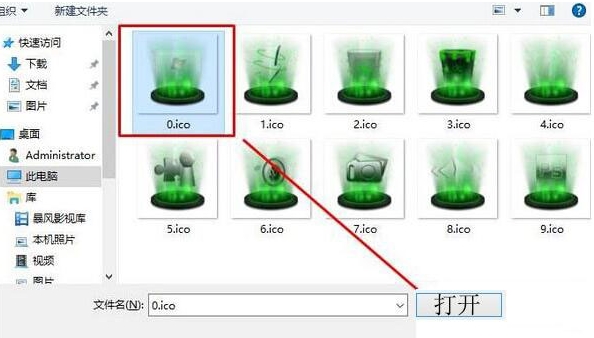
5、最后我们点击确定就行了。如图所示:
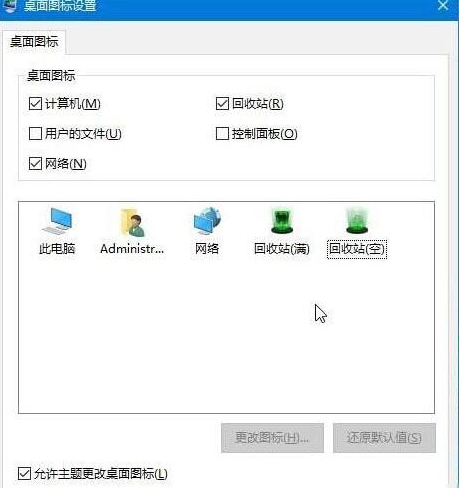
以上就是关于重装系统后如何修改回收站图标的解决方法了,希望可以帮助到大家。
系统重装相关下载
重装系统软件排行榜
重装系统热门教程
- 系统重装步骤
- 一键重装系统win7 64位系统 360一键重装系统详细图文解说教程
- 一键重装系统win8详细图文教程说明 最简单的一键重装系统软件
- 小马一键重装系统详细图文教程 小马一键重装系统安全无毒软件
- 一键重装系统纯净版 win7/64位详细图文教程说明
- 如何重装系统 重装xp系统详细图文教程
- 怎么重装系统 重装windows7系统图文详细说明
- 一键重装系统win7 如何快速重装windows7系统详细图文教程
- 一键重装系统win7 教你如何快速重装Win7系统
- 如何重装win7系统 重装win7系统不再是烦恼
- 重装系统win7旗舰版详细教程 重装系统就是这么简单
- 重装系统详细图文教程 重装Win7系统不在是烦恼
- 重装系统很简单 看重装win7系统教程(图解)
- 重装系统教程(图解) win7重装教详细图文
- 重装系统Win7教程说明和详细步骤(图文)













